
المحتوى
- مراحل
- طريقة 1 من 3: لغة العرض (النهائية والمؤسسة)
- طريقة 2 من 3: لغة العرض (جميع الإصدارات)
- طريقة 3 من 3: لغة الإدخال
يتيح لك Windows 7 تغيير لغة العرض لمعظم واجهاته. الإجراء بسيط جدًا ويمكن فهمه إذا كان لديك Windows 7 Ultimate أو Enterprise. إذا كنت تستخدم Windows 7 Starter أو Basic أو Home ، فيمكنك تثبيت حزم اللغات للواجهة ، التي تترجم العناصر الأكثر شيوعًا إلى اللغة المطلوبة. يمكنك أيضًا تغيير لغة الإدخال الخاصة بلوحة المفاتيح بحيث يمكنك الكتابة بلغات أخرى بسهولة.
مراحل
طريقة 1 من 3: لغة العرض (النهائية والمؤسسة)
-
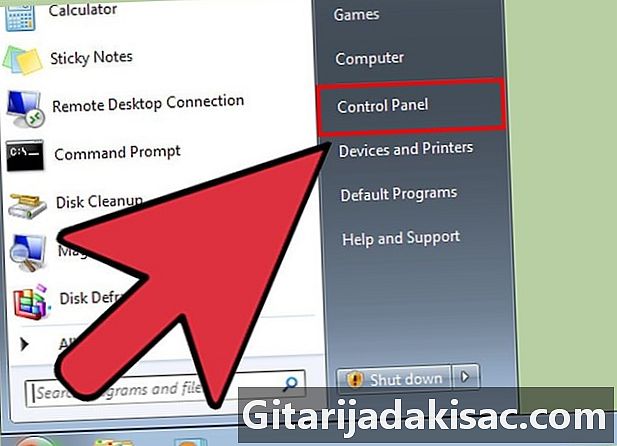
اذهب الى لوحة التحكم. إذا كنت تستخدم Windows 7 Ultimate أو Enterprise ، فيمكنك تثبيت حزم اللغات التي ستترجم معظم واجهة Windows. وهي متوفرة فقط لـ Ultimate و Enterprise. إذا كان لديك إصدار Starter أو Basic أو Home ، فيمكنك تثبيت حزم لغات الواجهة (تسمى LIPs). هذه تترجم جزءًا من الواجهة وتتطلب وجود لغة أساسية مثبتة بالفعل. انظر القسم التالي لمزيد من التفاصيل.- يمكنك فتح لوحة التحكم من القائمة بداية.
-
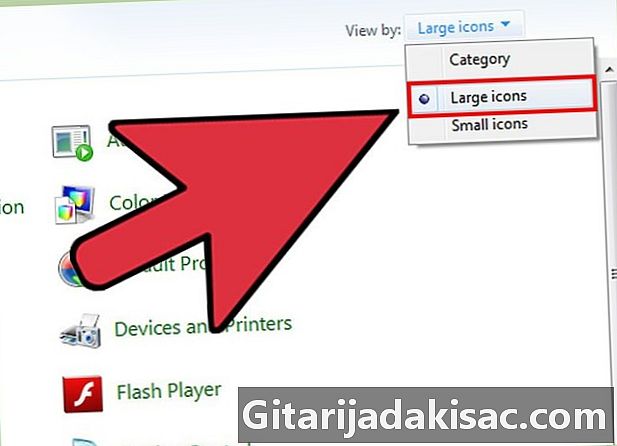
اختر القائمة عرض بواسطة وانقر فوق أيقونات كبيرة أو الرموز الصغيرة. سيسمح لك ذلك بالعثور بسرعة على جميع الخيارات في لوحة التحكم. -
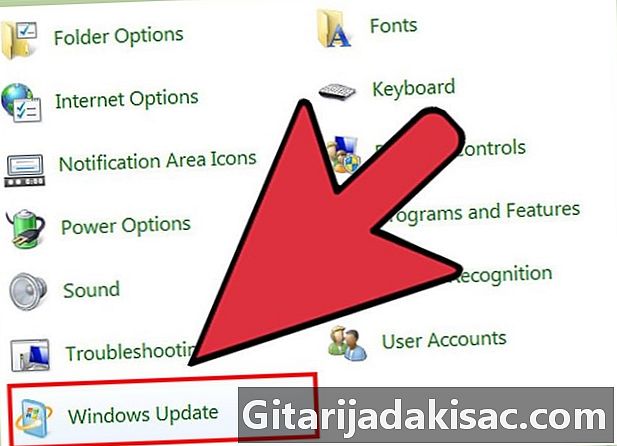
اضغط على تحديث ويندوز. يمكنك استخدام أداة Windows Update لتنزيل حزمة لغة من تلك المتوفرة. -
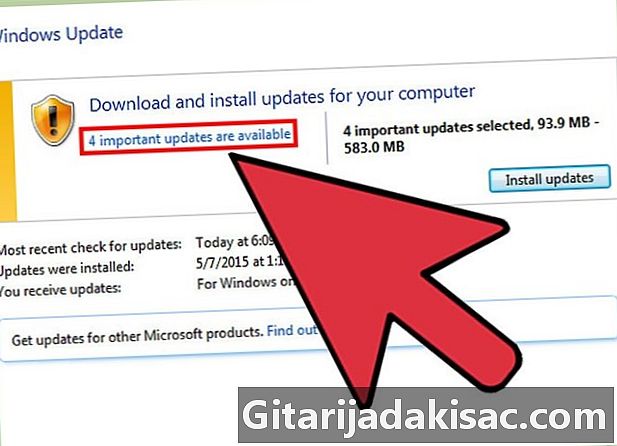
اختر الرابط # تتوفر تحديثات اختيارية. إذا كان هذا الرابط غير موجود ، فحدد تحقق من وجود تحديثات. -
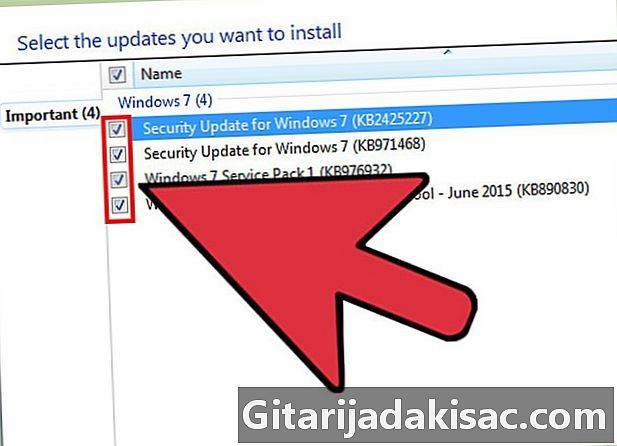
حدد مربع اللغة التي تريد تنزيلها. بعد اختيار اللغة ، انقر فوق الزر "موافق". -
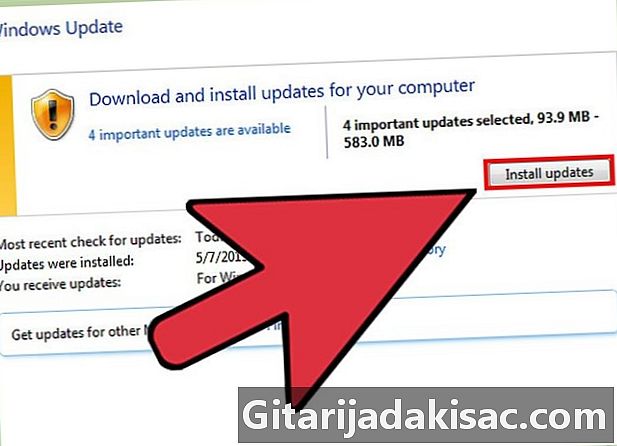
انقر فوق تثبيت التحديثات. قد يطلب منك ممثل الأمن التأكيد قبل المتابعة وقد يُطلب منك تقديم كلمة مرور المسؤول.- قد يستغرق تنزيل حزمة لغة بضع دقائق.
-
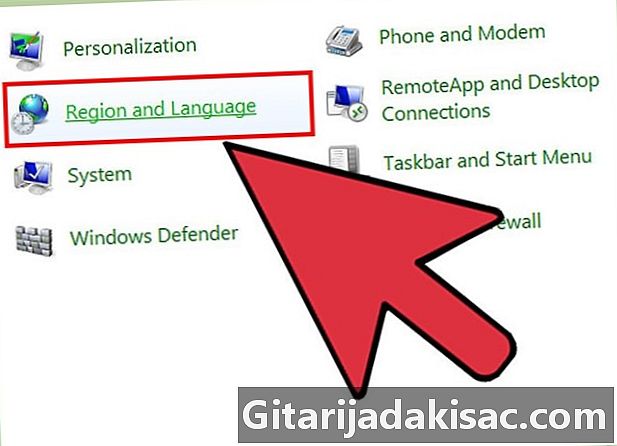
ارجع إلى لوحة التحكم واختر المنطقة واللغة. انقر فوق علامة التبويب لوحات المفاتيح واللغات. -
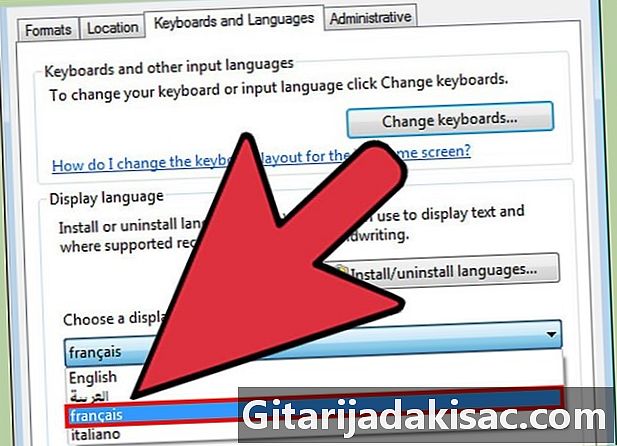
انقر فوق اللغة التي قمت بتثبيتها للتو في القائمة المنسدلة لغة الإدخال الافتراضية. سيتم سرد جميع اللغات المثبتة هنا. -
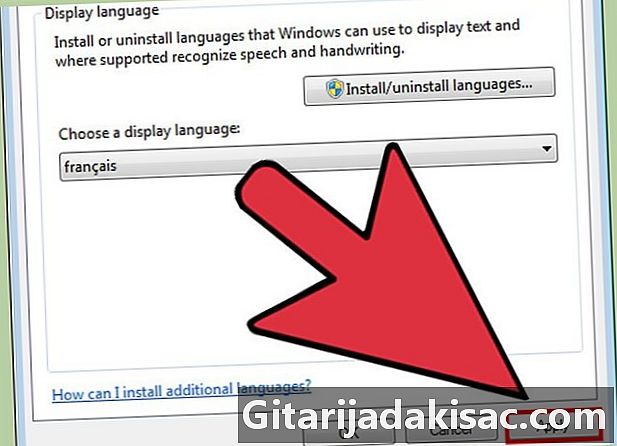
اختر تطبيق ثم أعد التشغيل الآن لإيقاف الجهاز. سيتم تطبيق التغييرات عند إعادة الاتصال بـ Windows. -
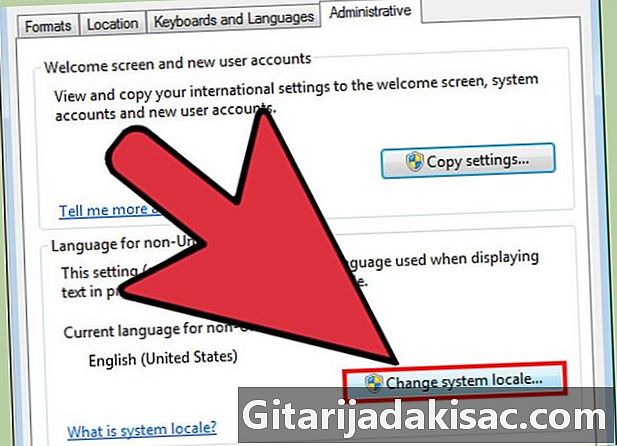
قم بتغيير لغة نظامك إذا لم تظهر اللغة الجديدة في بعض البرامج. لن تظهر بعض التطبيقات بلغتك حتى تقوم بتغيير إعدادات الإعدادات المحلية لنظامك بحيث يتطابق مع المنطقة.- انتقل إلى لوحة التحكم وافتح المنطقة واللغة.
- انقر فوق علامة التبويب الإدارة وحدد
تغيير الإعدادات الإقليمية. - اختر اللغة التي قمت بتثبيتها للتو واضغط على زر موافق. سيُطلب منك بعد ذلك إعادة تشغيل جهاز الكمبيوتر الخاص بك.
طريقة 2 من 3: لغة العرض (جميع الإصدارات)
-
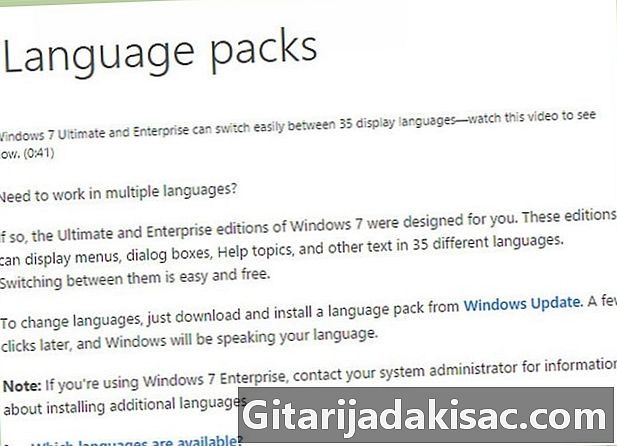
فهم الفرق بين حزم اللغات وحزم لغة الواجهة (LIPs). تقوم حزم اللغات التقليدية بترجمة معظم عناصر الواجهة الرسومية وهي متاحة فقط لمستخدمي Ultimate و Enterprise (انظر القسم أعلاه). لجميع الآخرين ، هناك الشفاه. هذه حزم أصغر تقوم بترجمة العناصر الأكثر استخدامًا للواجهة. أنها تتطلب وجود لغة أساسية ، لأنه لا يتم ترجمة كل شيء. -
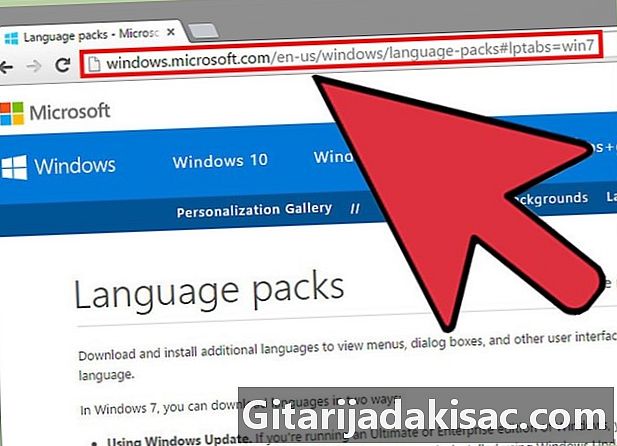
تحقق من صفحة تنزيل LIP. يمكنك تصفح قائمة جميع الشفاه المتاحة هنا. -
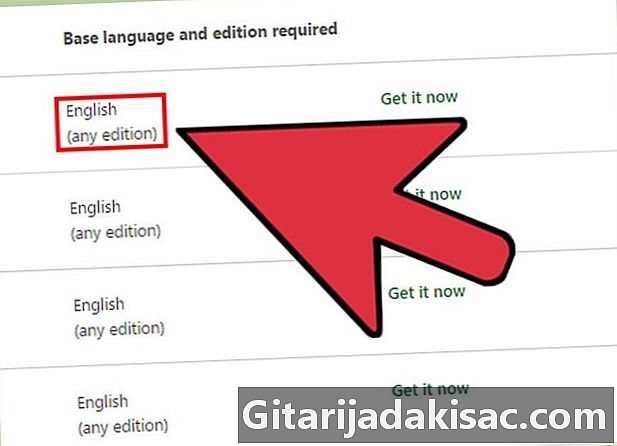
تحقق من الشروط اللازمة. سيخبرك العمود الثالث من الجدول باللغة الأساسية المطلوبة لـ LIP المعنية ، وكذلك إصدارات Windows المتوافقة معها.- إذا كانت LIP تتطلب Ultimate أو Enterprise ، فستحتاج إلى الترقية إلى إصدار أعلى من Windows لتتمكن من تغيير اللغة.
-
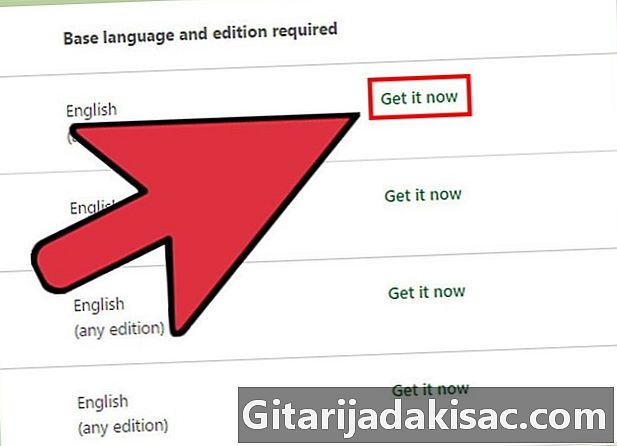
اضغط على الرابط احصل عليه الآن. سيؤدي هذا إلى فتح الصفحة المقابلة للغة التي اخترتها. سيتم عرض الصفحة بهذه اللغة. -

اضغط على الزر تحميل (أو ترجمتها إلى اللغة المستهدفة). هذا سيفتح نافذة جديدة تعرض ملفات اللغة. -
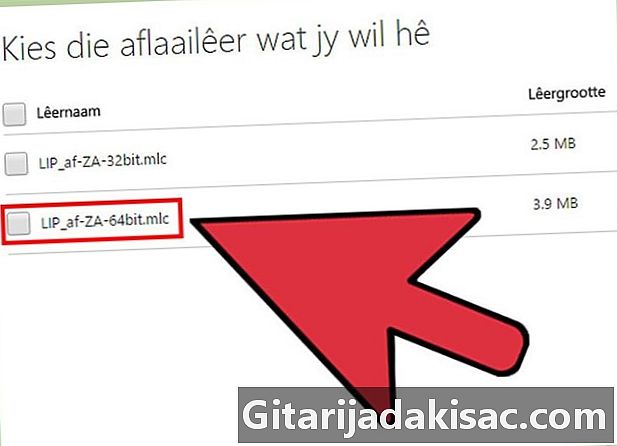
اختر الملف المناسب لجهاز الكمبيوتر الخاص بك. سيكون لديك الاختيار بين ملف 32 بت وملف 64 بت. يمكنك معرفة نوع الإصدار لديك من خلال الذهاب إلى القائمة بداية، عن طريق النقر بزر الماوس الأيمن الكمبيوتر ثم الذهاب الى خصائص. ابحث عن إشارة "نوع النظام". -
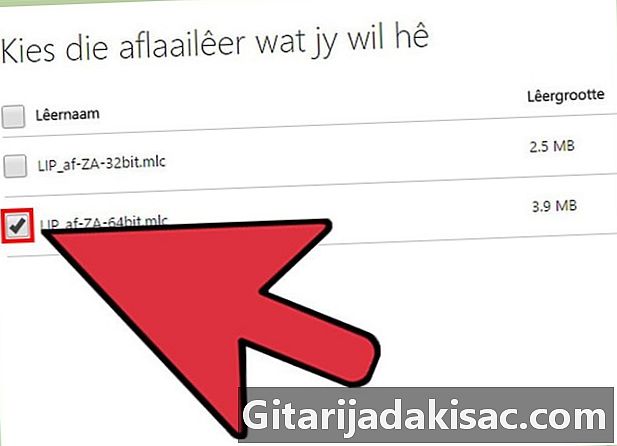
حدد المربع بجوار الملف المطلوب واضغط على الزر تحميل. سيتم تحميل ملف LIP إلى مجلد التنزيلات. -
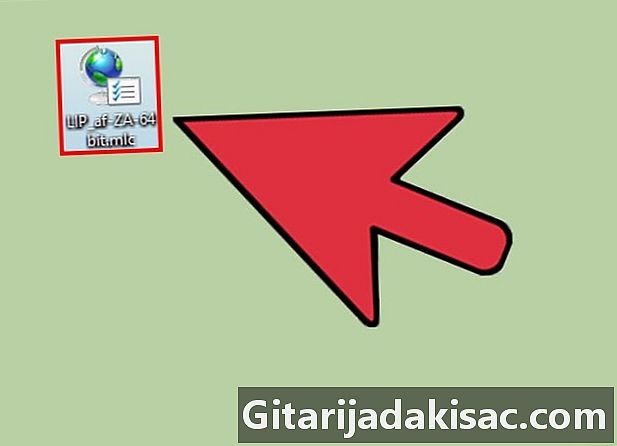
انقر نقرًا مزدوجًا على الملف الذي تم تنزيله. سيؤدي ذلك إلى تشغيل مثبت اللغة مع تحديد لغتك الجديدة تلقائيًا ليتم تثبيتها. اضغط على التالي لبدء التثبيت.- سيُطلب منك قراءة شروط استخدام Microsoft والموافقة عليها قبل تثبيت اللغة.
-
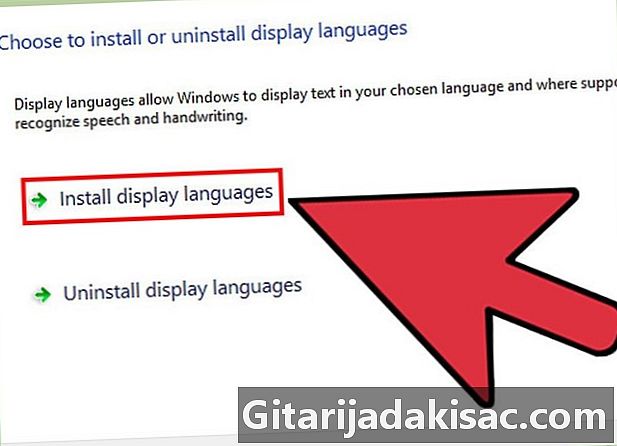
تحقق من قراءة الملف أو قراءة الملف. سيتم عرض ملف README باللغة التي اخترتها قبل المتابعة إلى التثبيت. لا تحتاج عادةً إلى مشاهدته ، ولكنه قد يحتوي على معلومات حول الأخطاء الشائعة أو مشكلات التوافق. -
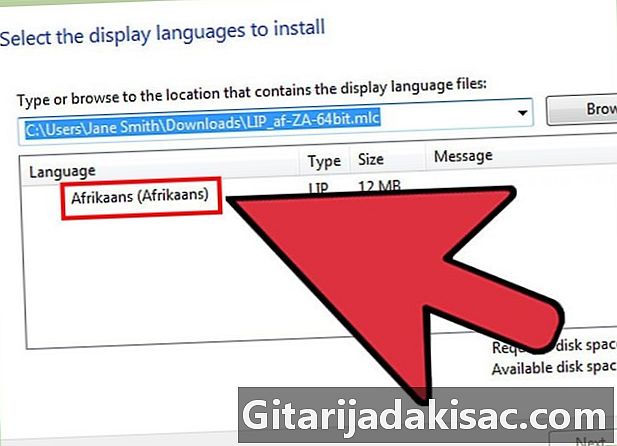
انتظر حتى يتم تثبيت اللغة. قد يستغرق بضع لحظات. -
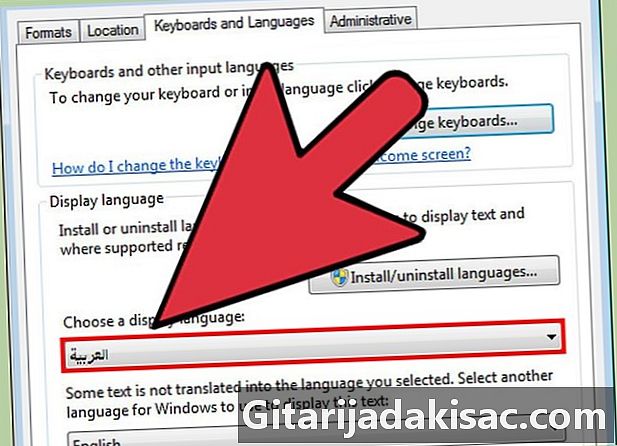
اختيار وتطبيق لغتك الجديدة. بعد اكتمال التثبيت ، سترى قائمة باللغات المثبتة على جهازك. انقر على لغتك المثبتة حديثا وحدد
تغيير لغة الإدخال.- إذا كنت ترغب في تغيير لغة شاشة الترحيب ، وكذلك لجميع الحسابات الموجودة على الجهاز ، فحدد المربع ضمن قائمة اللغات.
-
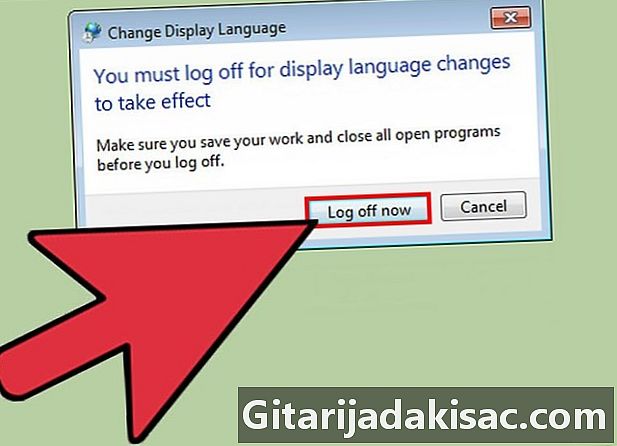
تسجيل الخروج لإنهاء التغيير. سيُطلب منك تسجيل الخروج لتطبيق لغتك الجديدة. عند إعادة الاتصال ، سيكون Windows باللغة المختارة. سيتم عرض أي شيء لم تتم ترجمته بواسطة LIP باللغة الأساسية. -
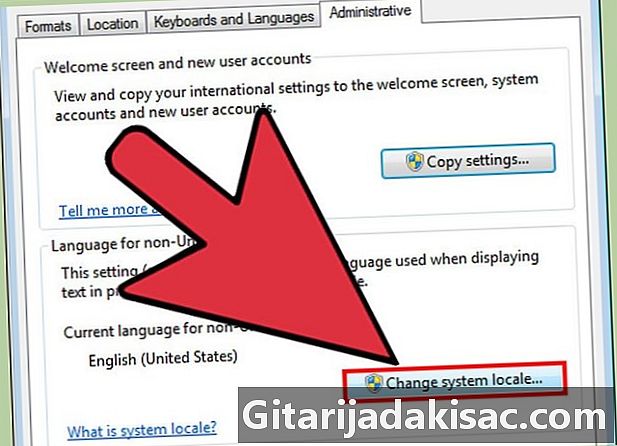
قم بتغيير لغة النظام إذا لم تتعرف بعض البرامج على اللغة الجديدة. بعض التطبيقات مخصصة للغات معينة ولن تعرض لغة معينة إلا إذا تم تكوين الجهاز للمنطقة المعنية.- الذهاب إلى القائمة بداية وانقر على لوحة التحكم.
- اختر المنطقة واللغة.
- انتقل إلى علامة التبويب الإدارة وحدد
تغيير الإعدادات الإقليمية. - انقر فوق اللغة التي قمت بتثبيتها للتو ثم أعد تشغيل الكمبيوتر عند المطالبة بذلك.
طريقة 3 من 3: لغة الإدخال
-
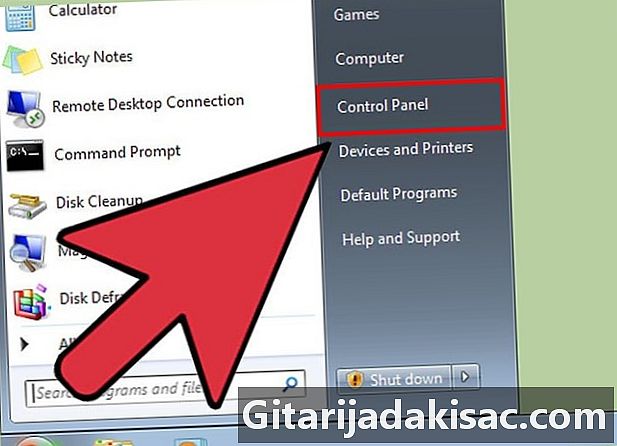
اذهب الى لوحة التحكم. يمكنك إضافة تخطيطات لوحة المفاتيح بالإضافة إلى إعداد مصنع Windows للكتابة بلغات مختلفة. -
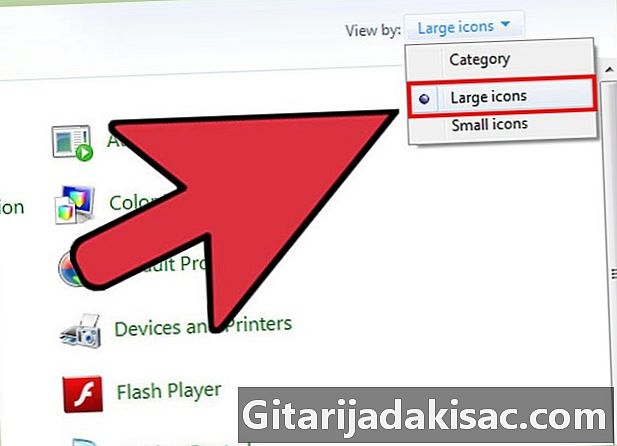
اختر القائمة عرض بواسطة وانقر فوق أيقونات كبيرة أو الرموز الصغيرة. سيسمح لك ذلك بالعثور بسرعة على جميع الخيارات في لوحة التحكم. -
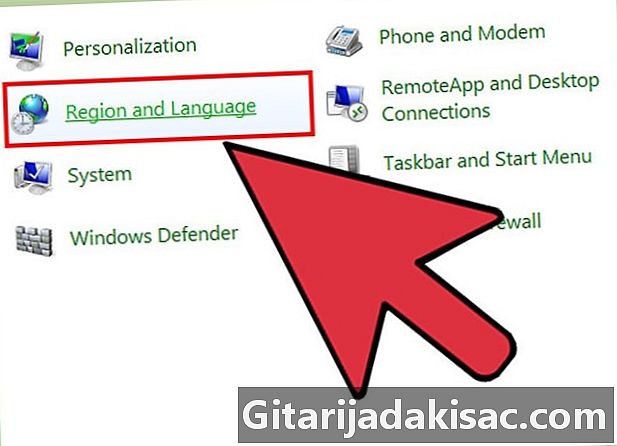
اضغط على المنطقة واللغة ثم حدد علامة التبويب.لوحات المفاتيح واللغات. اضغط على زر تغيير لوحات المفاتيح ... -
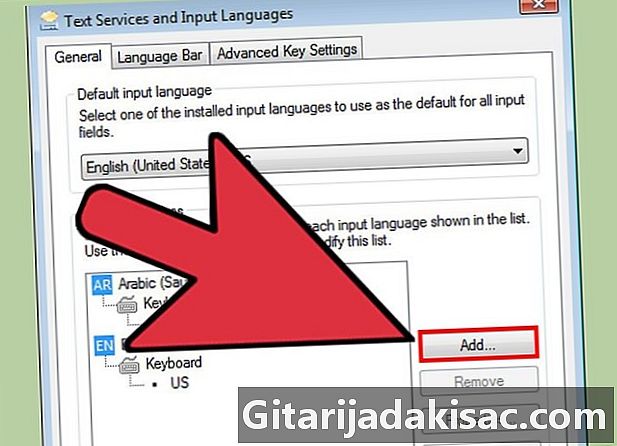
اختر.إضافة لتثبيت لغة أخرى. ستظهر قائمة باللغات المتاحة. -
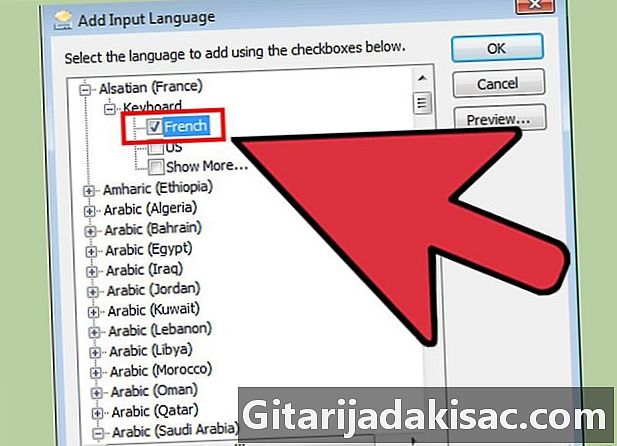
اختر لغة الإدخال التي تريد تثبيتها للوحة المفاتيح. تكبير اللغة وتوسيع الخيار لوحة المفاتيح. حدد المربع لمعرفة الشكل المحدد للغة التي تريدها. اضغط على موافق لإضافة هذه اللغة.- يكون للغات عدة خيارات إذا كانت المناطق المختلفة تتحدث لهجات مختلفة.
-
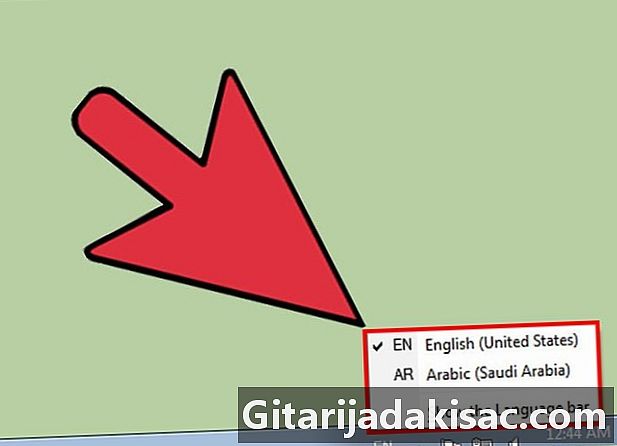
التبديل من لغة إلى أخرى باستخدام شريط اللغة. يوجد في شريط المهام ، على يسار شريط الحالة وعلى مدار الساعة. يتم عرض اختصار اللغة المستخدمة حاليًا. النقر فوق الاختصار سيسمح لك بالتبديل من لغة الإدخال إلى لغة أخرى.- يمكنك أيضا الضغط على المفاتيح ⊞ فوز+الفضاء للتبديل بين اللغات المثبتة.
- إذا لم تتمكن من العثور على شريط اللغة ، انقر بزر الماوس الأيمن على شريط المهام ، انقر فوق أشرطة الأدوات ثم حدد شريط اللغة.